Guia de início rápido: introdução ao Apache Kafka & Apache Flink no Confluent Cloud - Portal do Azure
Neste início rápido, você usará o portal do Azure para criar uma instância do Apache Kafka® & Apache Flink® on Confluent Cloud™ - An Azure Native ISV Service.
Pré-requisitos
- Uma conta do Azure. Se você não tiver uma assinatura ativa do Azure, crie uma conta gratuita.
- Você deve ter a função de Proprietário ou Colaborador para sua assinatura do Azure. A integração entre o Azure e o Confluent só pode ser configurada por usuários com acesso de Proprietário ou Colaborador . Antes de começar, confirme se você tem o acesso apropriado.
Encontrar oferta
Use o portal do Azure para localizar o Apache Kafka & Apache Flink no aplicativo Confluent Cloud.
Em um navegador da Web, vá para o portal do Azure e entre.
Se você visitou o Marketplace em uma sessão recente, selecione o ícone entre as opções disponíveis. Caso contrário, pesquise por Marketplace.
Na página do Marketplace , você tem duas opções com base no tipo de plano desejado. Pode subscrever um plano pré-pago ou um plano de compromisso. O pagamento conforme o uso está disponível publicamente. O plano de compromisso está disponível para clientes que foram aprovados para uma oferta privada.
Para clientes pré-pagos , procure Apache Kafka® & Apache Flink® no Confluent Cloud™ e selecione a oferta correspondente.
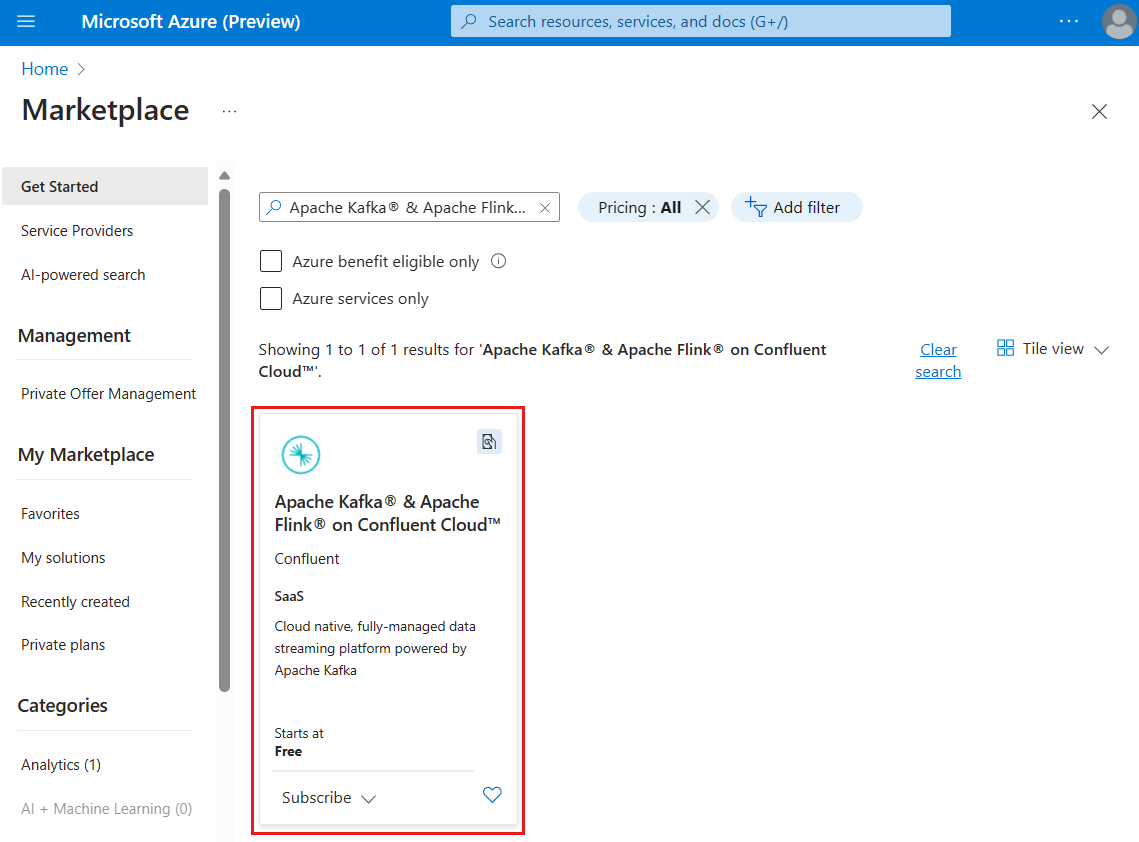
Para clientes comprometidos , selecione o link para Exibir planos privados. O compromisso exige que você se inscreva para um valor mínimo de gasto. Use esta opção apenas quando souber que precisa do serviço por um longo período.
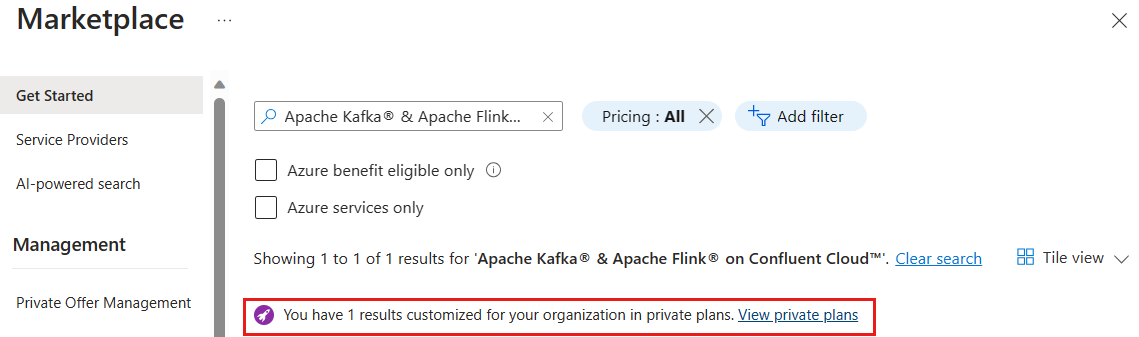
Procure Apache Kafka® & Apache Flink® no Confluent Cloud™.
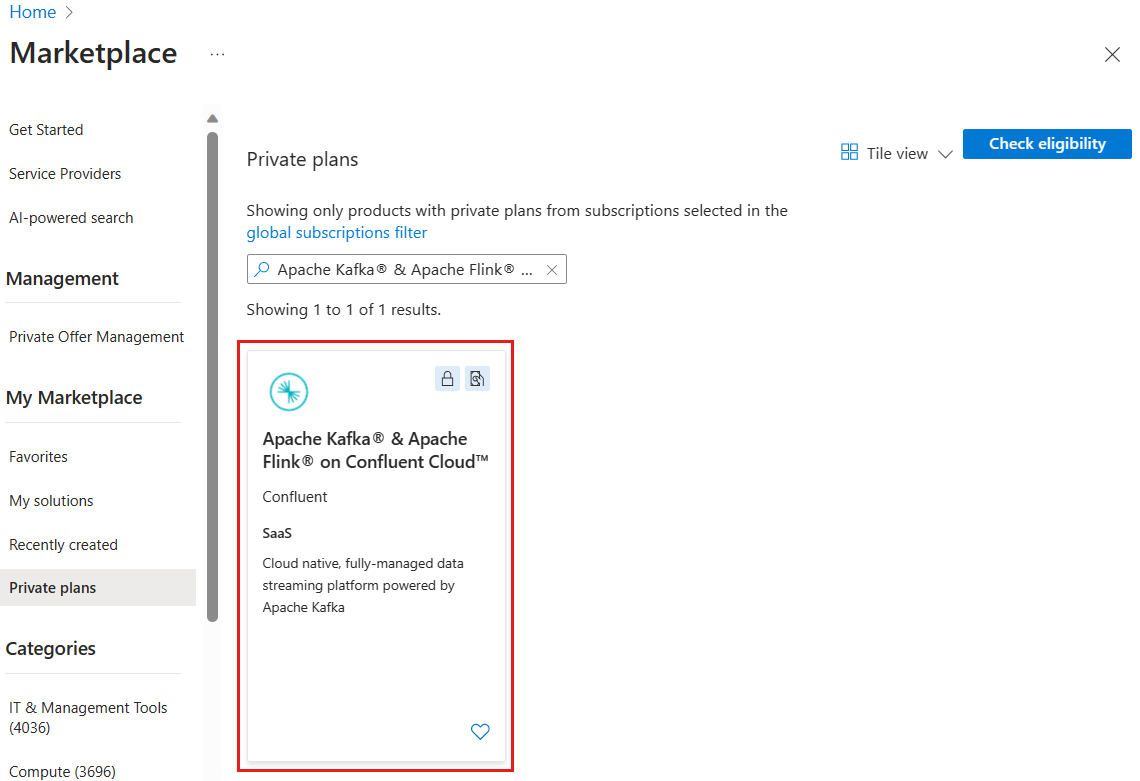
Criar recurso
Depois de selecionar a oferta para Apache Kafka & Apache Flink no Confluent Cloud, você estará pronto para configurar o aplicativo.
Se você selecionou ofertas particulares na seção anterior, terá duas opções para tipos de plano:
- Confluent Cloud - Pré-pago conforme o uso
- Compromisso - para o plano de compromisso
Se não selecionou ofertas privadas, terá apenas a opção de pagamento consoante a utilização.
Escolha o plano a ser usado e selecione Assinar.
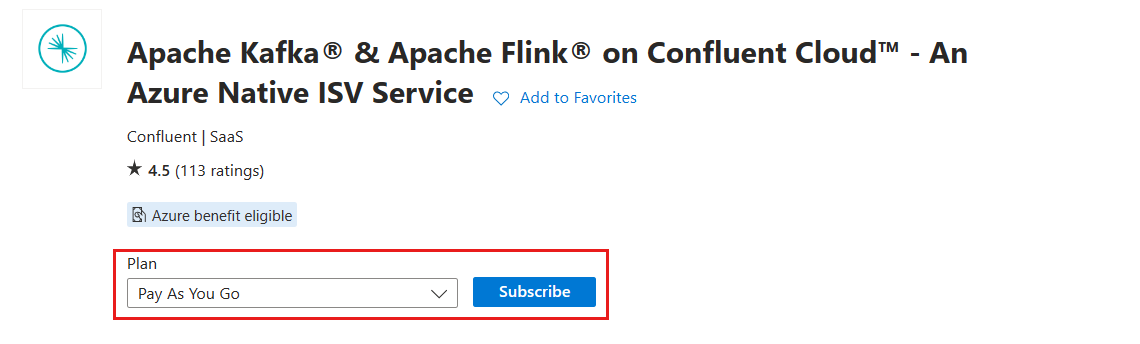
Na página Noções básicas da organização Criar uma organização confluente, forneça os seguintes valores. Quando terminar, selecione Avançar: Tags.
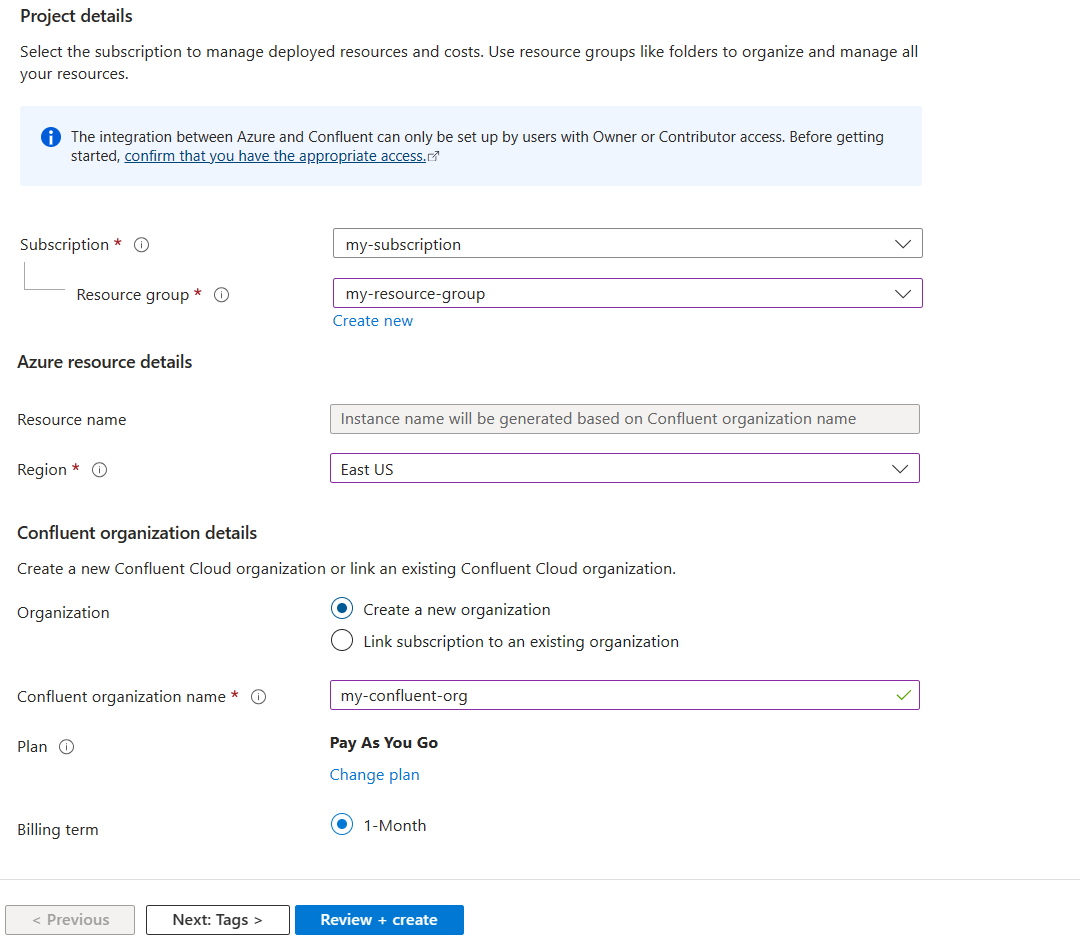
Property Descrição Subscrição No menu suspenso, selecione a assinatura do Azure na qual implantar. Você deve ter acesso de Proprietário ou Colaborador . Grupo de recursos Especifique se deseja criar um novo grupo de recursos ou usar um grupo de recursos existente. Um grupo de recursos é um contentor que mantém recursos relacionados para uma solução do Azure. Para obter mais informações, veja Descrição geral do Grupo de Recursos do Azure. Nome do recurso O nome da instância é gerado automaticamente com base no nome da organização Confluent. Região No menu suspenso, selecione uma destas regiões: Leste da Austrália, Canadá Central, Central dos EUA, Leste dos EUA, Leste dos EUA 2, França Central, Norte da Europa, Sudeste Asiático, Sul do Reino Unido, Centro-Oeste dos EUA, Europa Ocidental, Oeste dos EUA 2 Organização Para criar uma nova organização Confluent, selecione Criar uma nova organização e forneça um nome para a organização Confluent. Para vincular a uma organização Confluent existente, selecione a opção Vincular Assinatura a uma organização existente, entre na sua conta Confluent e selecione a organização existente. Planear Opcionalmente, altere o plano. Prazo de faturação Pré-preenchido com base no plano de faturamento selecionado. Preço + Opções de pagamento Pré-preenchido com base no plano Confluent selecionado. Subtotal Pré-preenchido com base no plano Confluent selecionado. Em Tags, forneça os pares de nome e valor para as tags que você deseja aplicar ao recurso. Depois de inserir as tags, selecione Revisar + Criar.

Revise as configurações fornecidas. Quando estiver pronto, selecione Criar.
Leva alguns minutos para criar o recurso. Você pode exibir o status da implantação em Notificações. Após a conclusão da implantação, selecione o recurso para exibir a página Visão geral .
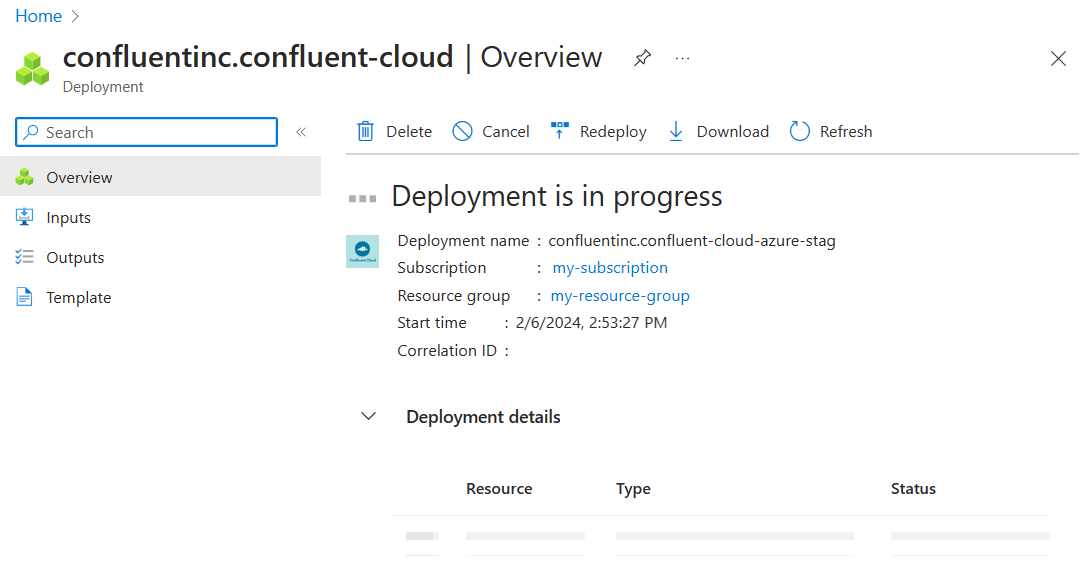
Se você receber um erro, consulte Solução de problemas do Apache Kafka & Apache Flink em soluções Confluent Cloud.
Próximos passos
Introdução ao Apache Kafka & Apache Flink no Confluent Cloud - Um Serviço ISV Nativo do Azure ativado